主流的win7系統現如今非常之受歡迎,很多用戶都想安裝win7系統。但作為電腦小白,沒有光盤,U盤制作又不會,不知道如何重裝win7系統。韓博士裝機大師就是專為電腦小白開發的重裝軟件,有了韓博士電腦小白也能輕松重裝系統。那么下面就讓小編為大家帶來韓博士一鍵安裝win7教程。
重裝準備
1、重裝系統會格式化C盤,因此需要做好文件的備份。韓博士文件備份可參考:http://www.qiongxi.com.cn/articles/1142.html
2、重裝win7系統需要根據配置選擇位數,內存4G以上的選擇64位,不足4G的選擇32位,避免卡頓。
一鍵重裝win7系統步驟
1.在韓博士官網(www.qiongxi.com.cn)下載韓博士裝機大師,然后打開運行韓博士。在軟件的界面,點擊系統重裝,進行環境檢測。
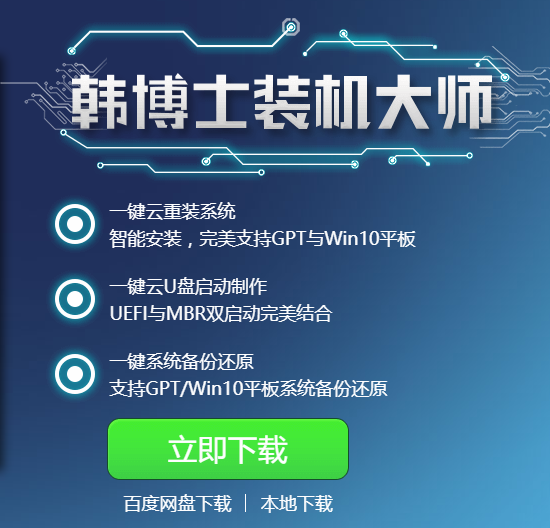
2.通過環境檢測后,韓博士會根據檢測結果推薦系統讓用戶選擇。韓博士提供的系統版本有兩種,一種是GHOST版,一種則是微軟官方原版。在此建議重裝自帶激活的GHOST版win7系統。
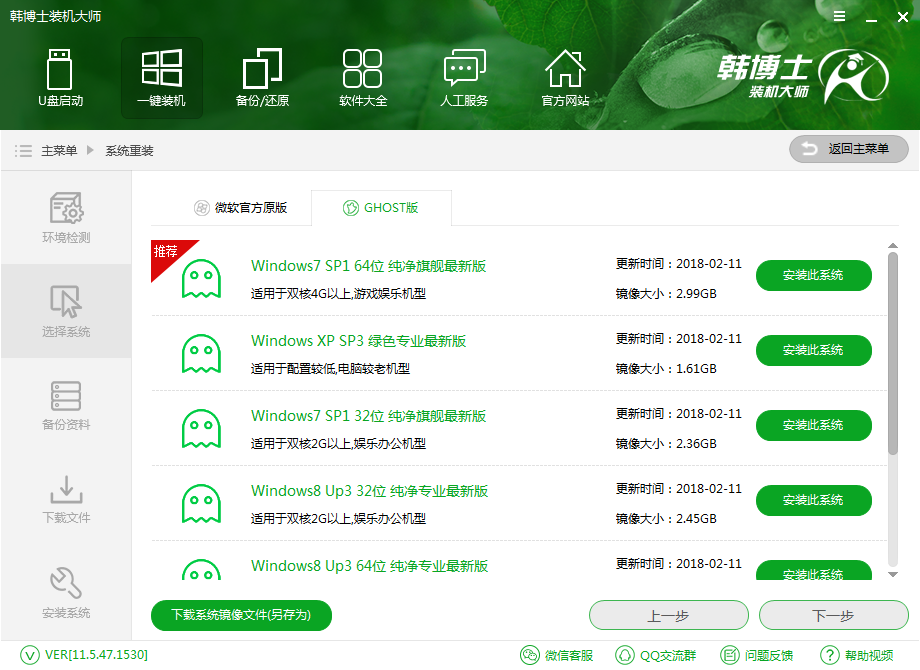
3.選擇好需要重裝的系統后,還可以選擇文件進行備份。眾所周知重裝系統需要進行格式化,韓博士的備份功能可以幫助我們備份文件,并在重裝系統后還原回來,保證文件的安全性。
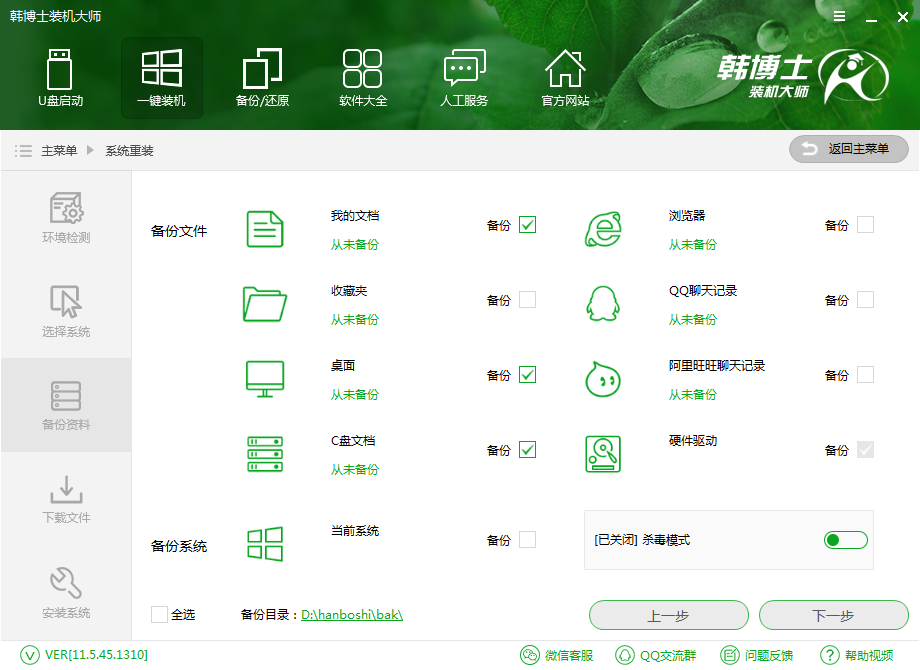
4.選擇好重裝的系統和文件的備份后,韓博士就會為我們下載系統并備份文件。因為win7系統文件比較大,下載需要一定的時間。
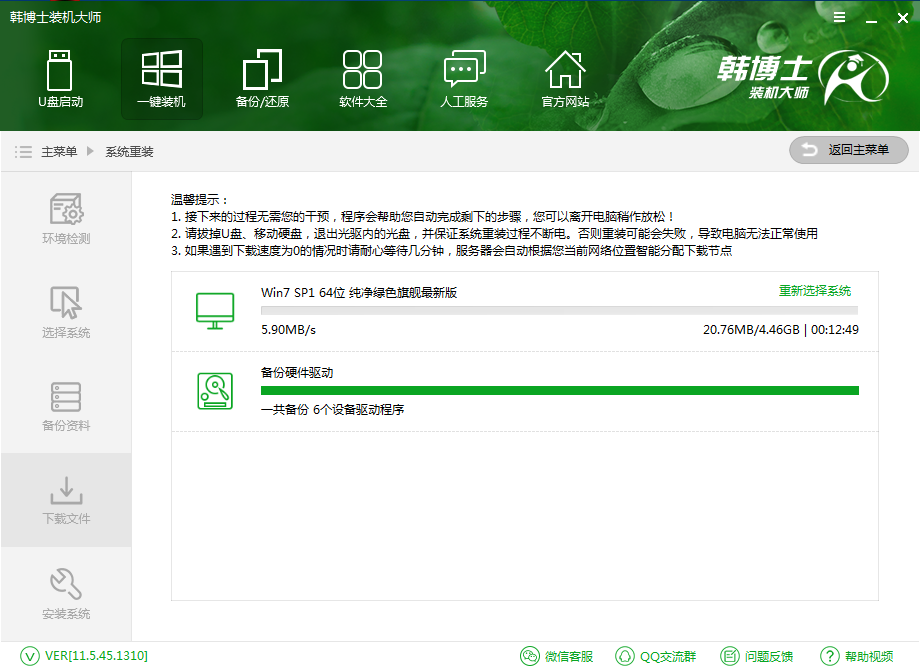
5.系統下載完成后,重啟電腦會在Windows啟動管理器中看見PE和DOS安裝模式。一般會自動選擇進入DOS安裝模式進行系統重裝。如果因為一些原因無法進入DOS,也可以手動選擇PE安裝模式進行系統的重裝。
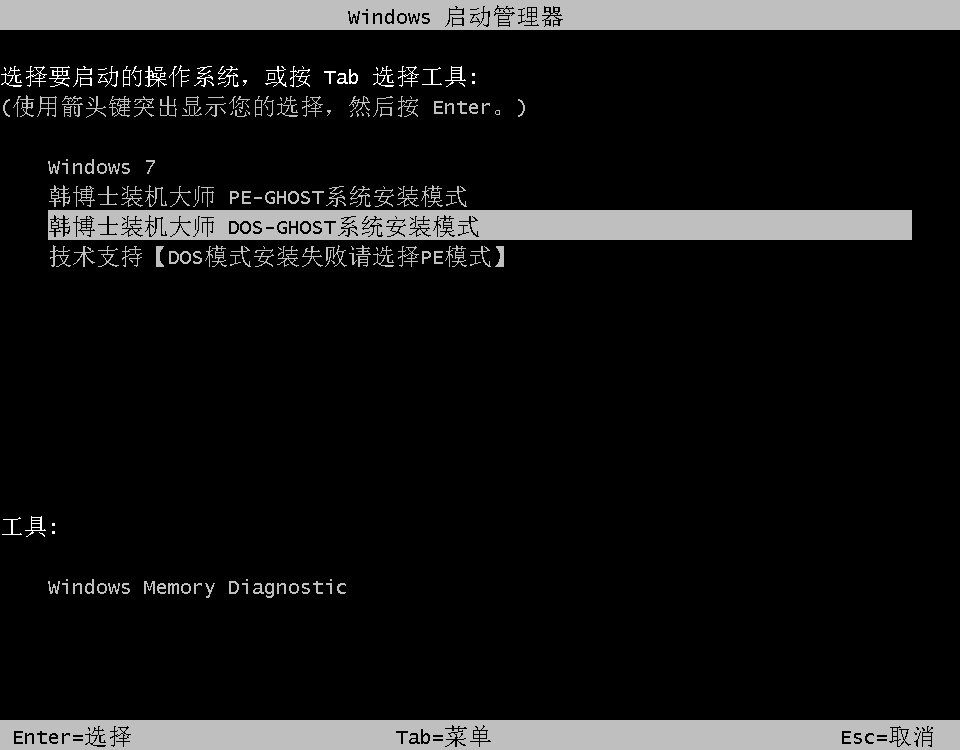
6.系統重裝完成后,會再次重啟電腦,進行系統的部署。部署會進行驅動的安裝,保證電腦的正常運行。之后就可以進入重裝好的win7系統了。
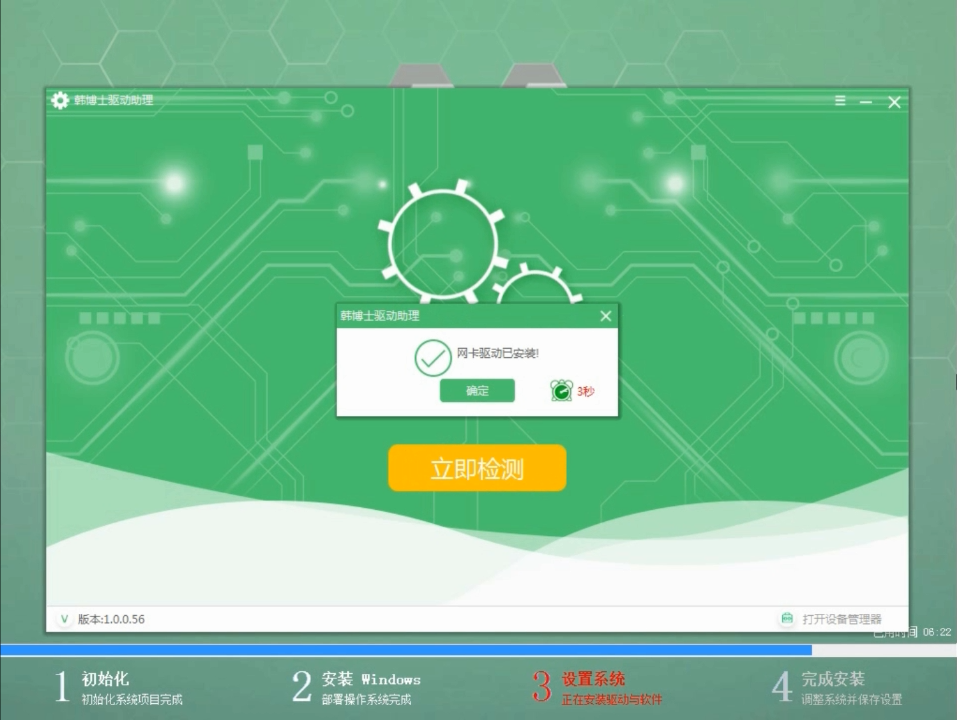
以上就是小編為大家帶來的韓博士一鍵安裝win7教程。電腦小白重裝系統,可以使用韓博士裝機大師,只需簡單的操作,就可以完成一鍵重裝系統。

